Ubuntu 20.04 ir Linux balstīta operētājsistēma, kas tika izlaista 2020. gada 23. aprīlī. Tā ir labāka Ubuntu 19 versija.10. Tā kā visas LTS operētājsistēmas tiek atbalstītas 5 gadus, Ubuntu tiks atbalstīta arī turpmākos 5 gadus. Vispirms tas tika izlaists vietnē Launchpad un pēc tam Wiki of Ubuntu. Tam ir ātrs sāknēšanas laiks un daudzas citas funkcijas. Tam ir dažādi motīvu varianti un atšķirīgs fonu kopums, kurus varat izmantot. Šis raksts sniegs visu informāciju par to, kā nomainīt resursdatora nosaukumu jaunākajā OS, kas ir Ubuntu. Tas veic pārsteidzošas funkcijas un daudzas priekšrocības. Daži no tiem ietver:
- Pārveidots pieteikšanās ekrāns
- Jaunas tapetes
- Veiktspējas uzlabojumi
- Netraucēt režīmu
- Daļēja mērogošana
- Jauns kodols
- Amazon lietotne ir izslēgta kā galvenā lietotne
Ubuntu resursdatora nosaukumu var mainīt, izlasot šīs instrukcijas.
1. darbība:
Pirmkārt, jums jāpārbauda pašreizējais resursdatora nosaukums. Lai to pārbaudītu, jums jāievada komanda hostnamectl vai resursdatora nosaukums:
$ resursdatora nosaukums
Komandas hostnmectl izeja var šķist tāda pati kā parādīts iepriekš.
$ hostnamectl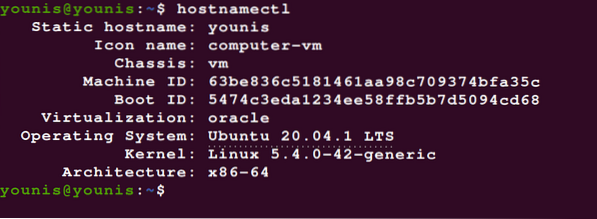
Neatkarīgi no tā, kādā gadījumā operētājsistēmas resursdatora nosaukums būs Ubuntu.
2. darbība:
Tagad jūs varat viegli mainīt pašreizējo resursdatora nosaukumu, vienkārši ierakstot izvēlēto nosaukumu, piemēram, younisx vai citus resursdatorus, kurus vēlaties iegūt, izmantojot šādu termināļa emulatora komandu.
$ sudo hostnamectl set-hostname younisxTikko pieminētā komanda maina mūsu Ubuntu sistēmas resursdatora nosaukumu uz younisx. Lai mainītu Ubuntu resursdatora nosaukumu, zemāk esošais fails ir jārediģē.
/ etc / resursdatora nosaukums
3. solis:
Tur ir jārediģē resursdatora nosaukums, un pēc tam jūs varat viegli nomainīt veco lietotājvārdu ar jauno. Tad jums jāpārbauda, vai jaunajā resursdatora nosaukumā ir arī fails, kas norādīts zemāk:
$ cat / etc / hostname
Piezīme: Mainot resursdatora nosaukumu, izmantojot komandu hostnamectl, procesa laikā sistēma nav jāpārstartē.
4. solis:
Pēc tam mums ir jārediģē / etc / hosts fails, lai veiktu izmaiņas, ierakstot komandu:
$ sudo edit / etc / hosts.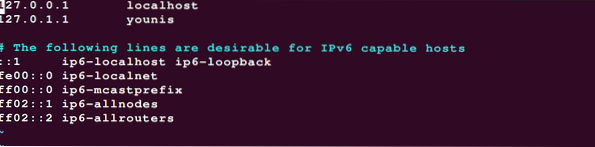
Lietojiet komandu hostnamectl, lai varētu apstiprināt izmaiņas resursdatora nosaukumā, kas nodrošinās, ka izmaiņas parādījās sistēmā.
Secinājums:
Varat viegli mainīt resursdatora nosaukumu, veicot iepriekš minētās darbības pa vienam. Tas palīdzēs jums pieteikties Ubuntu ar mainīto resursdatora nosaukumu. Tas palīdzēs jums iegūt labāku Ubuntu pieredzi un veikt izmaiņas atbilstoši jūsu vēlmēm. Paturiet prātā, veicot precīzas darbības, lai iegūtu labākus un ātrus rezultātus. Galu galā jūs varat restartēt datoru, lai pārbaudītu, vai jūsu resursdatora nosaukums ir mainīts. Izbaudiet lielisku pieredzi, baudot Ubuntu privilēģijas.
 Phenquestions
Phenquestions


